Willkommen
Willkommen bei Dell
- Bestellungen schnell und einfach aufgeben
- Bestellungen anzeigen und den Versandstatus verfolgen
- Profitieren Sie von exklusiven Prämien und Rabatten für Mitglieder
- Erstellen Sie eine Liste Ihrer Produkte, auf die Sie jederzeit zugreifen können.
- Verwalten Sie mit der Unternehmensverwaltung Ihre Dell EMC Seiten, Produkte und produktspezifischen Kontakte.
Artikelnummer: 000136040
Scan configureren naar Gmail op 3333dn / 3335dn / B3465dn / B3465dnf / 5535dn Dell laserprinters
Zusammenfassung: Configureren voor het scannen van Gmail op 3333dn/3335dn/B3465dn/B3465dnf/5535dn Dell laserprinters.
Artikelinhalt
Symptome
Inhoudsopgave:
- Voordat u begint
- Waarom hebben we certificaten nodig?
- De MFP configureren om te communiceren met de e-mailserver
Dit artikel bevat informatie over ‘Scan configureren naar Gmail op 3333dn / 3335dn / B3465dn / B3465dnf / 5535dn Dell laserprinters’ (in het Engels)
1. Voordat u begint
U begrijpt dat Dell geen controle heeft over toekomstige wijzigingen die Google aanbrengt in hun SMTP-configuratie. Als u geen verbinding kunt maken, moeten de volgende overwegingen worden geëvalueerd:
- Het SMTP-adres is mogelijk gewijzigd.
- Verouderde certificaten vereisen mogelijk dat u uw instellingen met Google bevestigt.
- Juiste poortselectie. Momenteel is deze poort 465
- Voor berichten die vergelijkbaar zijn met 'SSL Connect Fail', moet u mogelijk een extra certificaat aanschaffen of verkrijgen voor de uitgever van het certificaat. Op dit moment is Equifax de uitgevende instelling voor Gmail-certificaten.
- Zorg ervoor dat uw Antwoordadres het Gmail-adres is en dat het SMTP-adres smtp.gmail.com is
- Nadat het Equifax-certificaat is geïnstalleerd, moet u de scan naar e-mail via de SMTP-servers van Gmail kunnen uitvoeren.
Terug naar boven
2. Waarom hebben we certificaten nodig?
Om te voorkomen dat de Gmail-service wordt gebruikt door spammers, vereist Gmail beveiligingscertificaten voor elk apparaat dat e-mail verzendt via SMTP (zoals onze printers). Het eerste wat we moeten doen, is de twee vereiste certificaten downloaden en op de printer installeren.
- Download het zipbestand van het basiscertificaat
 van de Thawte Server en pak het ergens uit, zoals het bureaublad.
van de Thawte Server en pak het ergens uit, zoals het bureaublad. - Download het Equifax-certificaat
 .
.
Opmerking: Het basiscertificaat van de Thawte Server moet eerst worden geïnstalleerd.
Nu moeten we de certificaten op de printer installeren.
- Open het EWS in uw browser (http://het.ip.adres.van.de.printer)
- Klik op Instellingen
- Klik op Security
- Klik op Certificate Management
- Klik op Certificate Authority Management
- Klik op New
- Klik op Bladeren en navigeer naar de locatie waar we het zip-bestand van het basiscertificaat van de Thawte-server hebben uitgepakt.
- Navigeer in de mappen van dat zip-bestand naar Thawte Root Certificates\thawte Premium Server CA.
- Selecteer Thawte Premium Server CA.pem en klik op ‘Submit’.
- Herhaal de stappen 6-9 voor het Equifax-certificaatbestand.
Nu we beschikken over de beveiligingscertificaten die we nodig hebben, kunt u de instellingen voor het scannen naar e-mail servers instellen.
- Klik in het menu aan de linkerkant op Instellingen.
- Klik op Netwerk/Poorten
- Klik op SMTP-instellingen
- Gebruik de onderstaande instellingen, behalve dat u een geldig Gmail-adres gebruikt in de vakken 'Antwoordadres' en 'Gebruikers-ID van apparaat' (en het wachtwoord voor dat account in het vak Wachtwoord voor apparaat).
- Controleer of het Gmail-account in kwestie niet wordt ingesteld voor gebruik in de authenticatie in twee stappen van Google. Als de account gebruikmaakt van authenticatie in twee stappen, moeten we een specifiek wachtwoord voor apparaten/applicatie genereren en dat gebruiken in het vak ‘apparaat-wachtwoord’. In dit Google-artikel
 wordt uitgelegd hoe.
wordt uitgelegd hoe.
Terug naar boven
3. De MFP configureren om te communiceren met de e-mailserver
Voorbeeld illustratie in het Engels.Instellingen
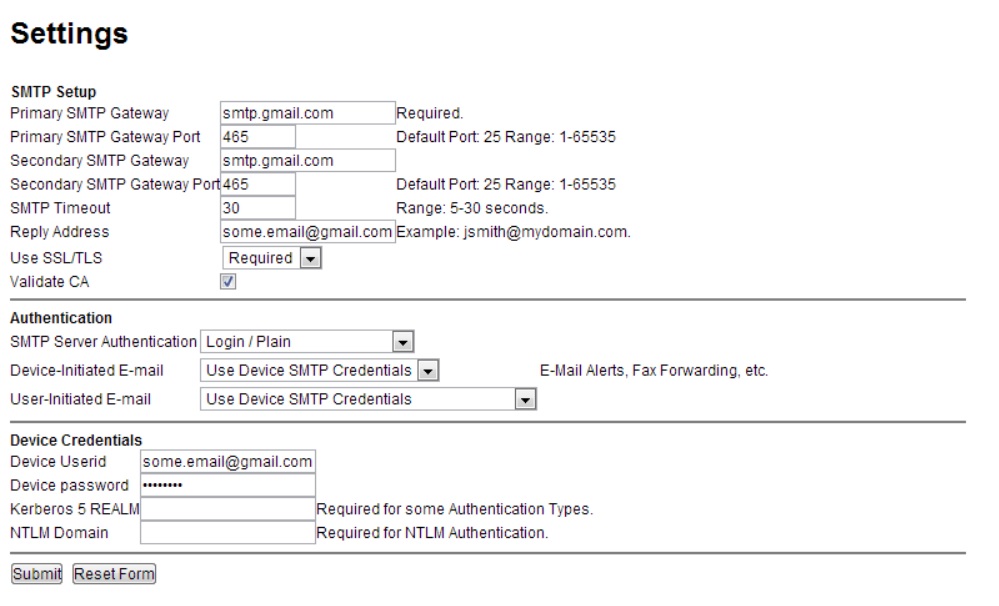
Nadat u op verzenden hebt geklikt, schakelt u de printer uit, schakelt u deze weer in en kunt u nu naar Gmail scannen.
Als u geen scan naar Gmail kunt krijgen, probeer dan hier  minder veilige apps in te schakelen. (Artikel van Google)
minder veilige apps in te schakelen. (Artikel van Google)
 OPMERKING: Schakel 'Validate CA' uit als er een verbindingsfout optreedt bij het uitvoeren van een scan naar Gmail, omdat incidentele communicatieproblemen met de certificaatautoriteit fouten kunnen veroorzaken bij het scannen.
OPMERKING: Schakel 'Validate CA' uit als er een verbindingsfout optreedt bij het uitvoeren van een scan naar Gmail, omdat incidentele communicatieproblemen met de certificaatautoriteit fouten kunnen veroorzaken bij het scannen.
Klik hier  voor meer informatie over minder veilige apps. (Artikel van Google)
voor meer informatie over minder veilige apps. (Artikel van Google)
Terug naar boven

Meer informatie vindt u in de Gebruikershandleiding voor uw model printer of raadpleeg onze printersupportwebsite voor aanvullende informatie, probleemoplossingsartikelen en video's.
Toner en andere toebehoren voor Dell laserprinters kopen
Dell Recycling
 We raden aan om alleen toner, drums, transportrollen en andere verbruiksartikelen van het merk Dell voor onze laserprinters te gebruiken. Dell kan niet garanderen dat producten van derden net zo compatibel zijn of dezelfde afdrukkwaliteit leveren.
We raden aan om alleen toner, drums, transportrollen en andere verbruiksartikelen van het merk Dell voor onze laserprinters te gebruiken. Dell kan niet garanderen dat producten van derden net zo compatibel zijn of dezelfde afdrukkwaliteit leveren.
Ursache
Lösung
Artikeleigenschaften
Betroffenes Produkt
Dell 1125 Multifunctional Laser Printer, Dell 3333/3335dn Mono Laser Printer, Dell 5535dn Mono Laser MFP, Dell B3465dn Mono Laser Multifunction Printer, Dell B3465dnf Mono Laser Multifunction Printer
Letztes Veröffentlichungsdatum
18 Dez. 2022
Version
5
Artikeltyp
Solution